Corel Draw X7 Full Tutorial
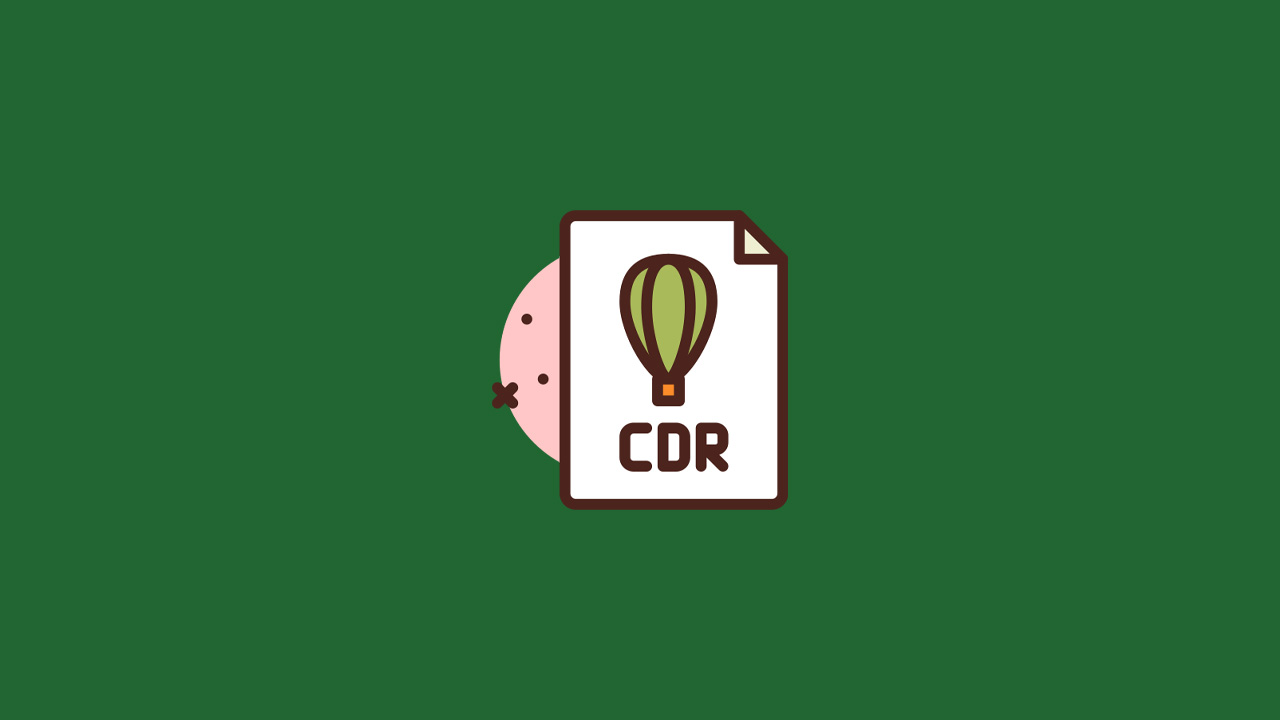
Banyak yang ingin belajar edit dengan menggunakan Corel Draw namun tidak tau harus memulainya dari mana.
Memang bingung jika ingin belajar yang sebelumnya tidak diketahui terlebih lagi jika itu otodidak.
Dan untuk itu pada kesempatan kali ini untuk mempelajari corel draw saya merekomendasikan untuk belajar dari dasarnya dahulu.
Untuk belajar tutorial corel draw alangkah baiknya untuk mengetahui tool yang di dalam Corel Draw seperti berikut ini.
Daftar Isi
- Tutorial Corel Draw
- Mengenal Tool Corel Draw dan Fungsinya
- Belajar Tutorial Corel Draw
- 1. Cara Menghilangkan Background di Corel
- 2. Cara Membuat Transparansi di Corel
- 3. Cara Menggabungkan Objek di Corel
- Catatan
Tutorial Corel Draw
Mengenal Tool Corel Draw dan Fungsinya
Tool merupakan hal pertama yang harus diketahui dan akan membantu belajar mengedit di corel draw.
Terlebih lagi Corel Draw berbasis vektor yang banyak digunakan untuk membuat desain grafis.
Untuk mengetahui apa saja tool yang ada di Corel Draw, maka berikut ini informasinya.
1. Pick Tool Flyout
2. Shape Edit Flyout
3. Crop Tool Flyout
4. Zoom Flyout
5. Curve Flyout
6. Artistic Media
7. Rectangle Tool Flyout
8. Ellipse Tool Flyout
9. Object Flyout
10. Text
11. Dimension Flyout
12. Interactive Tool Flyout
13. Transparency
-
 Transparency Tool : Untuk membuat objek menjadi transparan.
Transparency Tool : Untuk membuat objek menjadi transparan.
14. Eyedropper Tool Flyout
15. Interactive Fill Flyout
16. Smart Fill
-
 Smart Fill Tool : Untuk membuat obyek dari dua gambar yang tumpang tindih dan menerapkan obyek tersebut.
Smart Fill Tool : Untuk membuat obyek dari dua gambar yang tumpang tindih dan menerapkan obyek tersebut.
Belajar Tutorial Corel Draw
Setelah mengetahui tool beserta fungsinya, sekarang waktunya belajar menggunakan tool di Corel Draw.
Dan tutorial ini cocok dipelajari bagi pemula yang sedang belajar desain grafis di Corel Draw.
1. Cara Menghilangkan Background di Corel
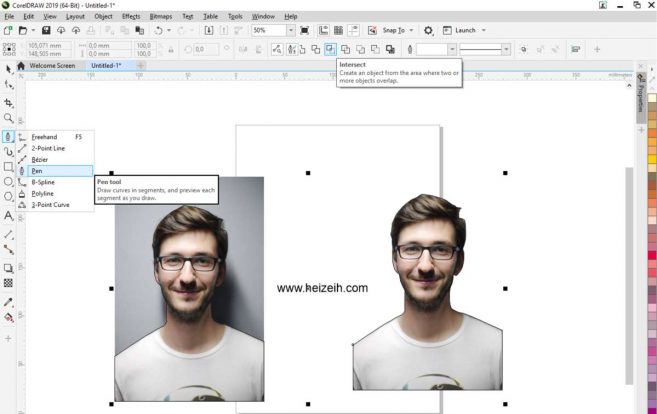
Selain untuk menggambar atau membuat kurva, Pen Tool juga dapat digunakan untuk menghapus background.
Dan untuk cara simak penjelasan berikut ini.
- Klik menu -> import.
- Kemudian klik
 Pen Tool.
Pen Tool. - Setelah itu aktifkan area yang akan dipotong dengan Pen Tool.
- Klik dan tahan ikuti obyek yang akan dipotong.
- Setelah itu klik garis yang ada di dalam, dan tekan Shift klik area luar garis.
- Kemudian pilih Intersec.
- Setelah itu tekan delete pada keyboard.
2. Cara Membuat Transparansi di Corel
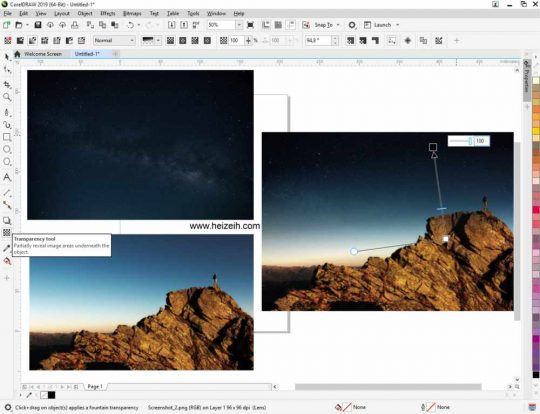
Selanjutnya interactive transparency tool yang dapat digunakan untuk kombinasi berbagai gambar.
Untuk caranya sobat dapat melakukannya dengan menggunakan langkah seperti berikut ini.
- Import obyek yang akan di transparansi.
- Setelah itu gabungkan antar gambar.
- Kemudian klik
 transparency tool untuk memulai transparansi gambar.
transparency tool untuk memulai transparansi gambar. - Geser pointer secara horisontal atau dari kiri ke kanan.
- Nanti gambar akan transparansi dan seolah-olah menjadi satu dengan gambar yang lain.
3. Cara Menggabungkan Objek di Corel
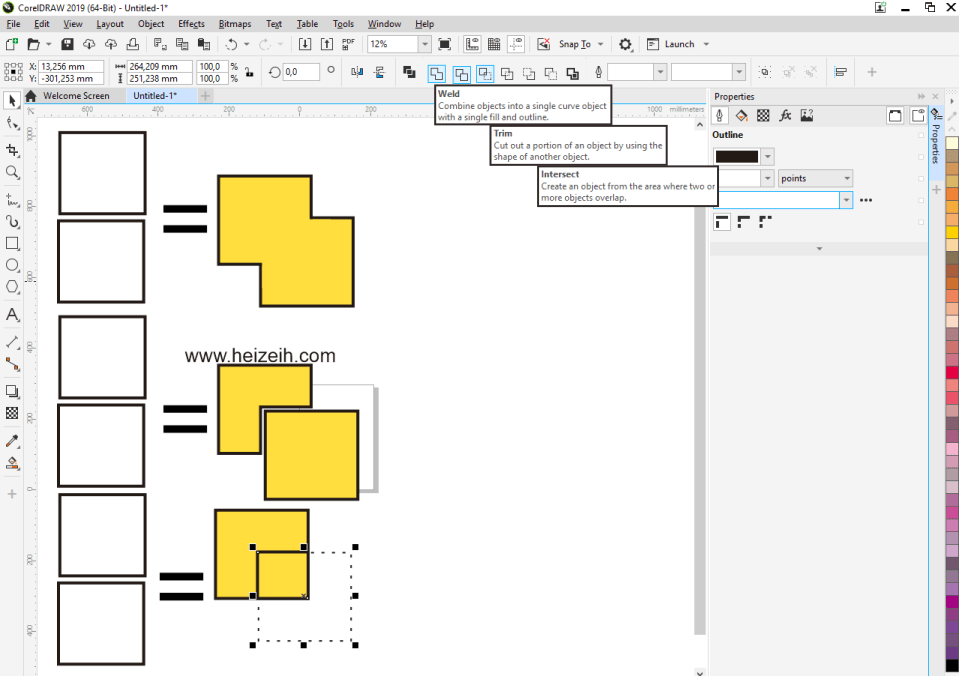
Untuk tutorial yang satu ini sangatlah berguna dalam membuat cara logo dengan CorelDRAW.
Dan untuk mengetahui cara menggabungkan atau memotong antar obyek, coba ikut tutorial dibawah ini.
- Buat sebuah obyek bangun ruang atau sebagainya.
- Dan seleksi obyek yang akan di gabungkan atau dipotong dengan cara tekan shift dan klik kedua objek atau tekan CTRL + A.
- Setelah itu nanti akan muncul properties shaping dan tekan salah satu diantaranya.
- Weld berfungsi menggabungkan dua bangun.
- Trim berfungsi memotong suatu bangun.
- Intersect berfungsi membuat bangun baru dari potongan obyek yang diseleksi.
Catatan
Inti keberhasilan dalam melakukan sesuatu adalah jangan mudah menyerah dan selalu berusaha.
Jadi sobat optimis dan selalu mencoba untuk belajar mengedit dengan menggunakan Corel Draw sampai maksimal.
Source: https://heizeih.com/tutorial-corel-draw/
0 Response to "Corel Draw X7 Full Tutorial"
Post a Comment